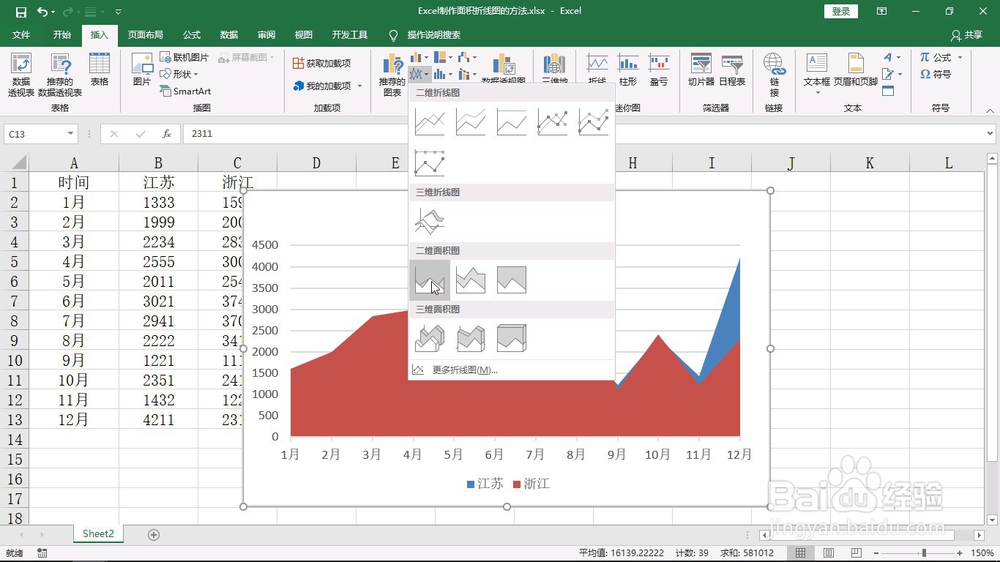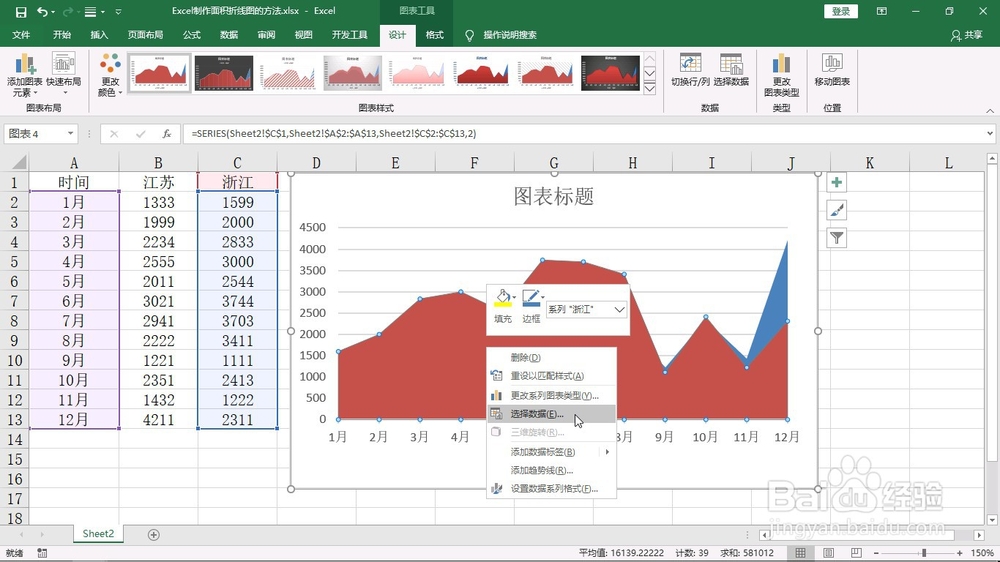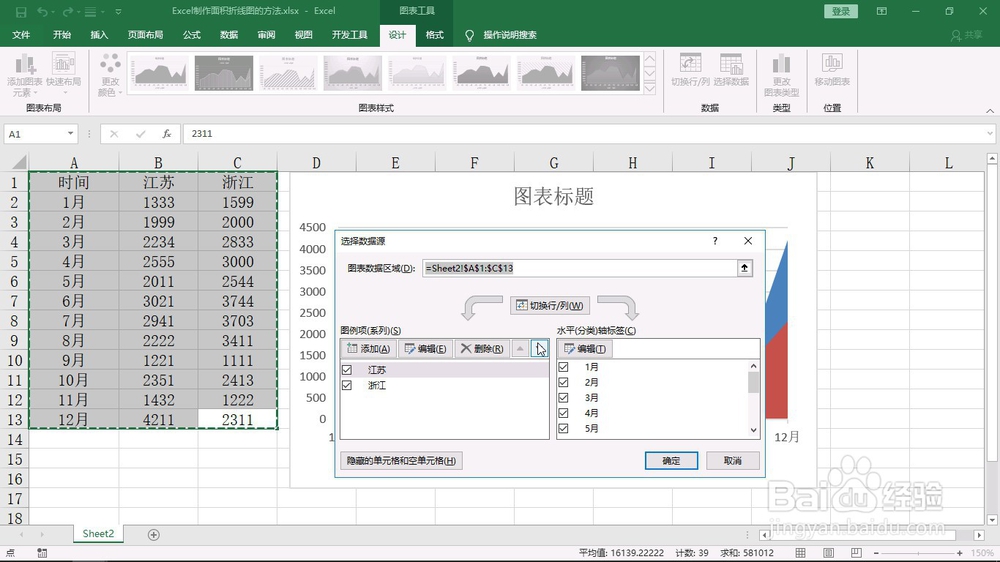Excel制作面积折线图的方法
1、今天分享面积折线图,他可以很直观的表现出数据整体变幻的幅度大小,开始前先在表格中输入数据
2、然后选中数据区域,并选择插入按钮
3、接着选择图表选项中的面积折线图就可以添加了
4、那么此时我们发现棕色的面积遮挡住了蓝色的区域,此时我们可以右键单击选择选择数据
5、然后调整2个省份的顺序就可以了
6、但是调整后发现蓝色的颜色太深把棕色的全部给遮挡了,那么此时我们可以右键单击选择设置数据系列格式
7、然后在填充了我们选择纯色填充,并修改颜色透明度就可以了
8、总结:1、选中数据插入面积折线图2、修改系列前后顺序以防遮挡3、修改颜色透明度以防遮挡
声明:本网站引用、摘录或转载内容仅供网站访问者交流或参考,不代表本站立场,如存在版权或非法内容,请联系站长删除,联系邮箱:site.kefu@qq.com。
阅读量:55
阅读量:49
阅读量:50
阅读量:71
阅读量:66